En este tutorial, lo guiaré a través de cómo programar las computadoras para que se apaguen automáticamente usando la Política de grupo.
De hecho, no existe una funcionalidad nativa en Windows para apagar las computadoras, pero usaremos la Política de grupo para implementar una tarea programada en las computadoras miembro del dominio de Active Directory que las apagará.
A menudo no son perezosos, los usuarios no apagan sus computadoras por la noche, lo que plantea «dos problemas»:
- Seguridad, si los equipos no están apagados, significa que algunas actualizaciones no se aplican
- Todavía relacionados con la seguridad, algunos de los «virus» se ejecutan por la noche cuando hay menos actividad.
- La segunda razón, la huella de carbono, reduce el consumo eléctrico.
Crear una política de grupo para apagar las computadoras
Desde un controlador de dominio, cree una política de grupo en la unidad organizativa que contenga las computadoras que desea apagar, haga clic con el botón derecho y haga clic en Crear un GPO en este dominio y vincúlelo aquí 1.
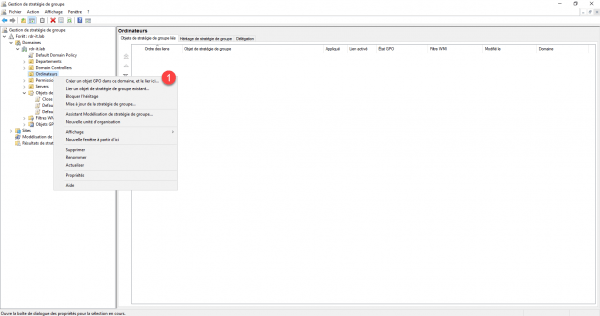
Nombre la política de grupo 1 y haga clic en el botón Aceptar 2 para crear el objeto.
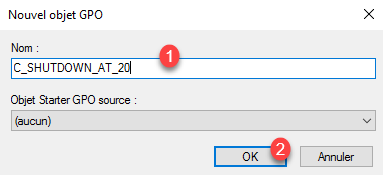
Edite la política de grupo, que se acaba de crear, haga clic derecho sobre ella y haga clic en Editar 1.
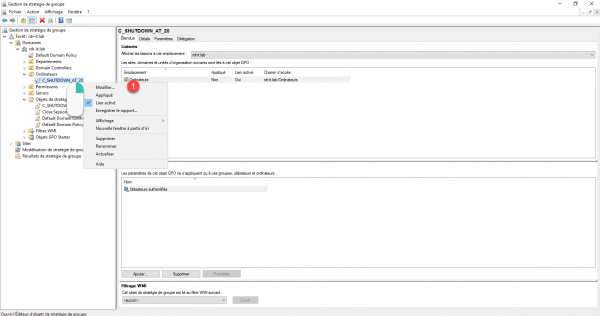
Vaya a la siguiente ubicación: Configuración de la computadora / Preferencias / Configuración del panel de control / Tareas programadas.
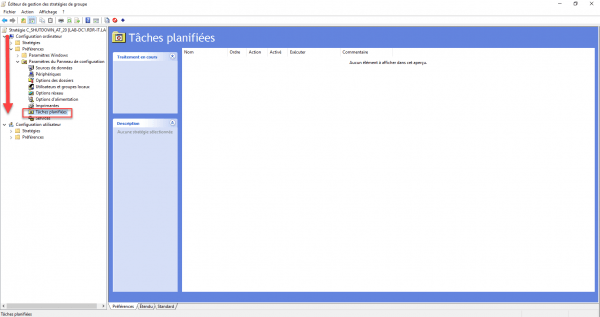
En el área central, haga clic derecho y haga clic en Ir a Nuevo 1 y haga clic en Tarea programada (al menos Windows 7) 2.
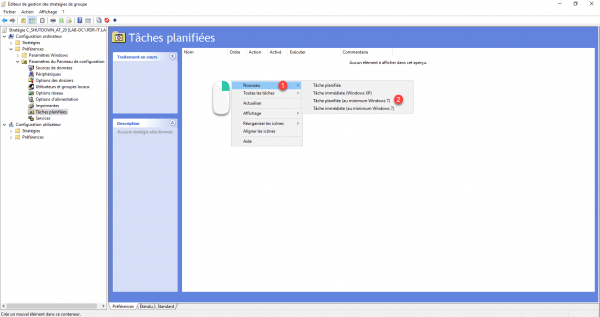
En la pestaña General, nombre la tarea 1 e indique el usuario NT AUTHORITY\SYSTEM 2.
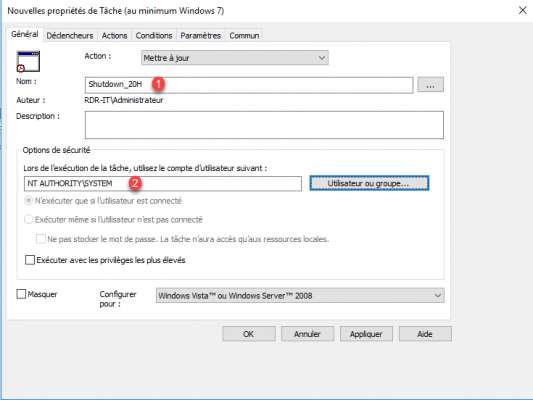
Ahora configuraremos los activadores de la tarea programada, es decir, cuando se ejecute, vaya a la pestaña Activadores 1 y haga clic en el botón Nuevo 2.
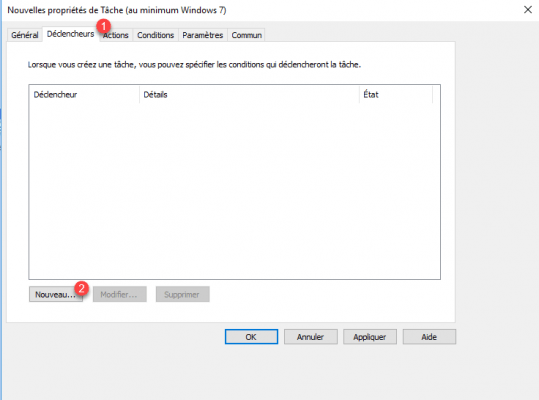
Seleccione A la hora programada 1, elija Diariamente 2 y configure la hora de ejecución 3 (aquí 20:00 h) y haga clic en Aceptar 4 para crear el disparador.
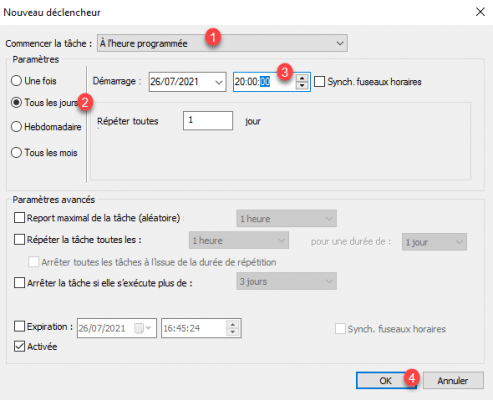
El disparador se agrega 1.
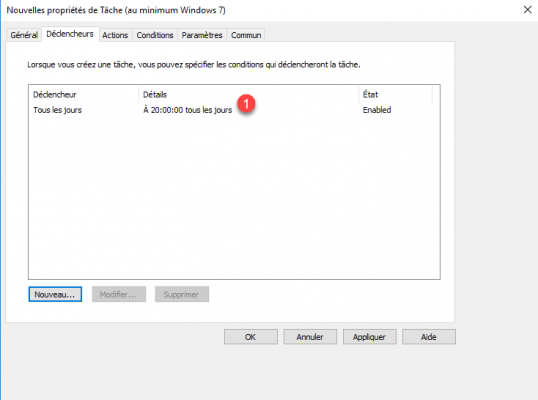
Ahora, vamos a agregar nuestra acción, es decir, apagar la computadora. Vaya a la pestaña Acciones 1 y haga clic en Nuevo 2.
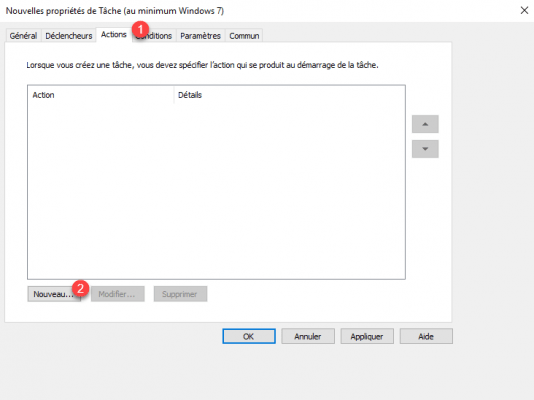
Acción, elija Iniciar un programa 1, en el campo Programa/secuencia de comandos, ingrese la ruta al ejecutable shutdown.exe: C:\Windows\System32\shutdown.exe 2, especifique los siguientes parámetros: -s -t 0 -f 3 para configurar el apagado del equipo y haga clic en Aceptar4 para crear la acción.
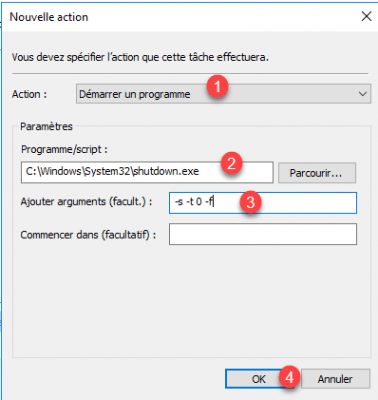
Se agrega la acción 1, haga clic en Aplicar 2 y Aceptar 3 para crear la tarea programada.
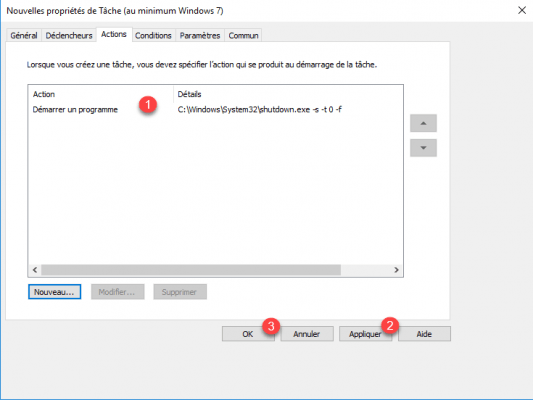
La tarea programada se agrega 1.
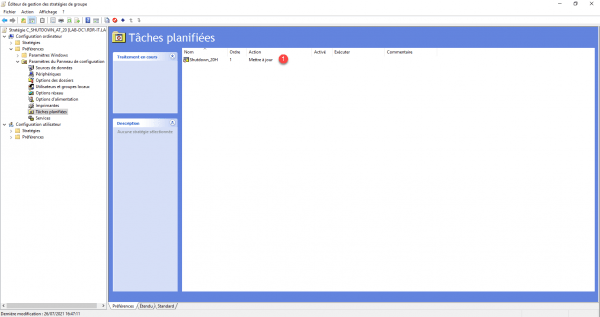
Nuestra tarea programada está casi lista, necesitamos configurar la tarea para que se ejecute con el usuario sin iniciar sesión y con los privilegios más altos.
Abra la tarea haciendo doble clic sobre ella, como se puede ver en la captura de pantalla a continuación, el usuario ha sido cambiado.
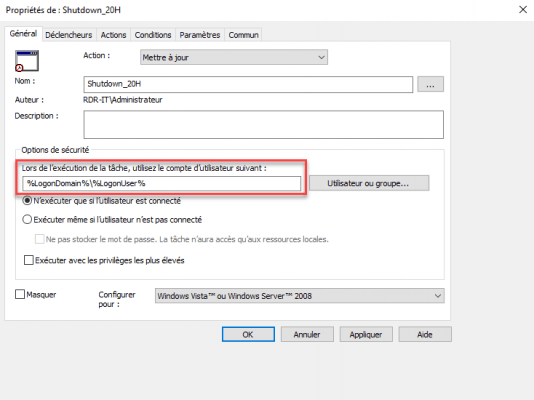
Especifique el usuario NT AUTHORITY\SYSTEM 1 nuevamente, seleccione Ejecutar incluso si el usuario no ha iniciado sesión 2 y luego marque la casilla Ejecutar con los privilegios más altos 3. Aplicar 4 luego los parámetros y hacer clic en Aceptar 5.
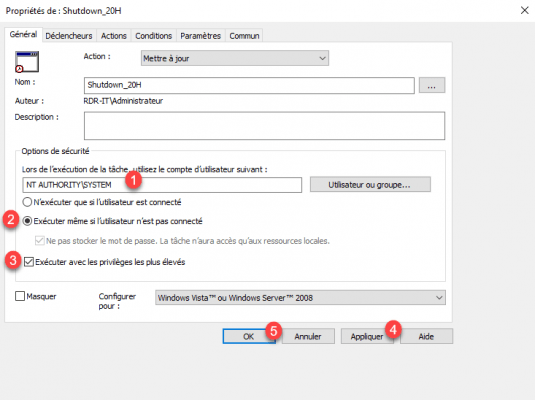
La directiva de grupo está lista.
Verifique la política de grupo en una computadora
Desde una computadora donde se aplica la política de grupo, si ya está activada, use el comando gpupdate /force para actualizar los GPO y reiniciar la computadora.
Después de reiniciar, inicie sesión en él y luego en el programador de tareas, debe abrir el programador de tareas como administrador; de lo contrario, solo verá las tareas programadas del usuario que inició sesión.
Como podemos ver en la captura a continuación, la tarea programada se ha agregado y la computadora se apagará automáticamente todos los días a las 8:00 p.m.
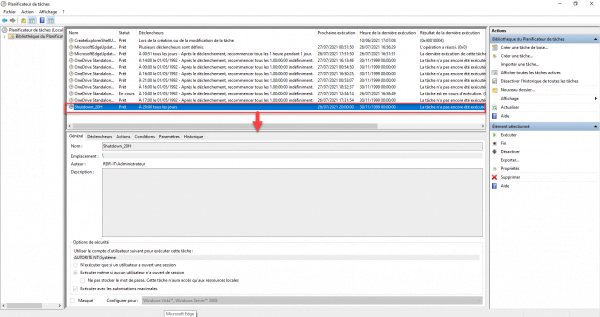
Conclusión
A través de este tutorial, ha visto cómo crear una política de grupo para crear una tarea programada y cómo programar el apagado automático de las computadoras.
Esta solución permite efectivamente el apagado automático de las computadoras a una hora programada, pero presenta un problema, no es posible detener la tarea y si por alguna razón x o y un usuario todavía está trabajando en la computadora, se apagará.
Para una solución más flexible en el caso de que quieras configurar la gestión de apagados automáticos del ordenador, te aconsejo que utilices FOG que te permite programar apagados automáticos del ordenador, con la ventaja de avisar al usuario y dejar la posibilidad de cancelar el paro. .

